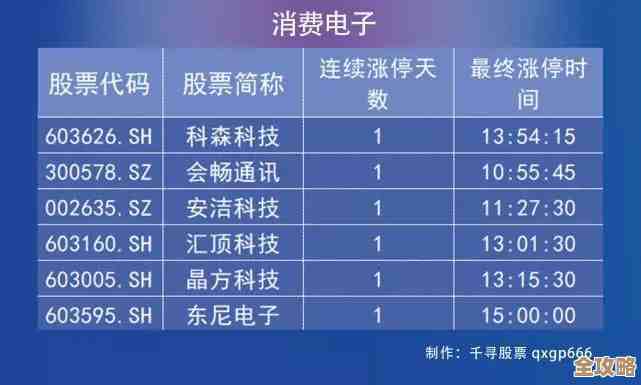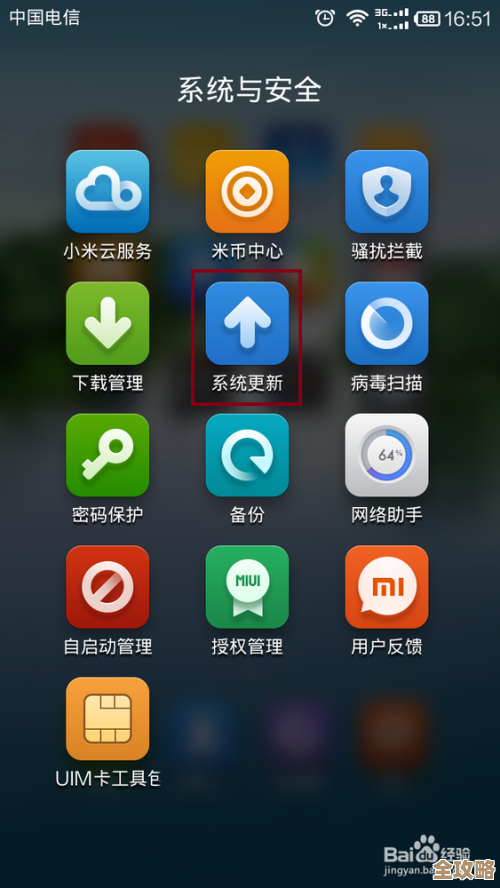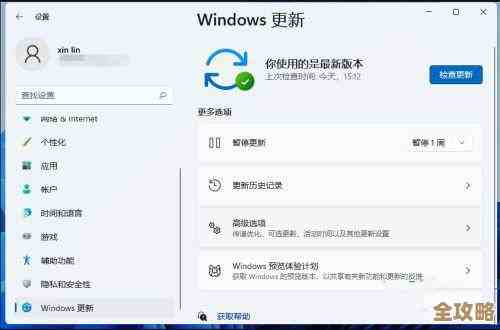通过Mac主题美化改造Win11系统,个性化你的电脑界面,焕发全新科技感!
- 问答
- 2025-11-16 08:11:32
- 3
整理自网络用户分享的Mac主题美化Win11实践经验,具体来源包括B站UP主“黑域使者”的教程视频、知乎专栏“Windows美学改造计划”以及小众论坛“致美化”用户的实测反馈)
一直觉得Win11的界面虽然清爽,但看久了总想换点新花样?看到朋友Mac上那种简约又充满高级感的操作界面,是不是有点心动?其实不用换电脑,通过一些简单的美化改造,你的Win11也能瞬间拥有苹果风科技感,今天我们就来手把手折腾一下,让电脑界面焕然一新!
第一步:先给任务栏来个“大手术” Win11任务栏默认居中排列,这和Mac的Dock栏有点像,但味道不对,首先我们可以用一个小巧的工具叫“StartAllBack”(来源:B站教程常用工具),它不仅能调整开始菜单样式,还能把任务栏变成macOS那种半透明毛玻璃效果,安装后记得在“任务栏项”里开启“透明效果”,调整一下图标大小和间距,瞬间就有了Mac的精致感,如果想更彻底,可以试试“MyDockFinder”(来源:致美化论坛推荐),这个软件能直接模拟Mac的Dock栏动态效果——鼠标划过图标会放大,最小化窗口时有神奇的缩放动画,连垃圾桶图标都能变成Mac同款!
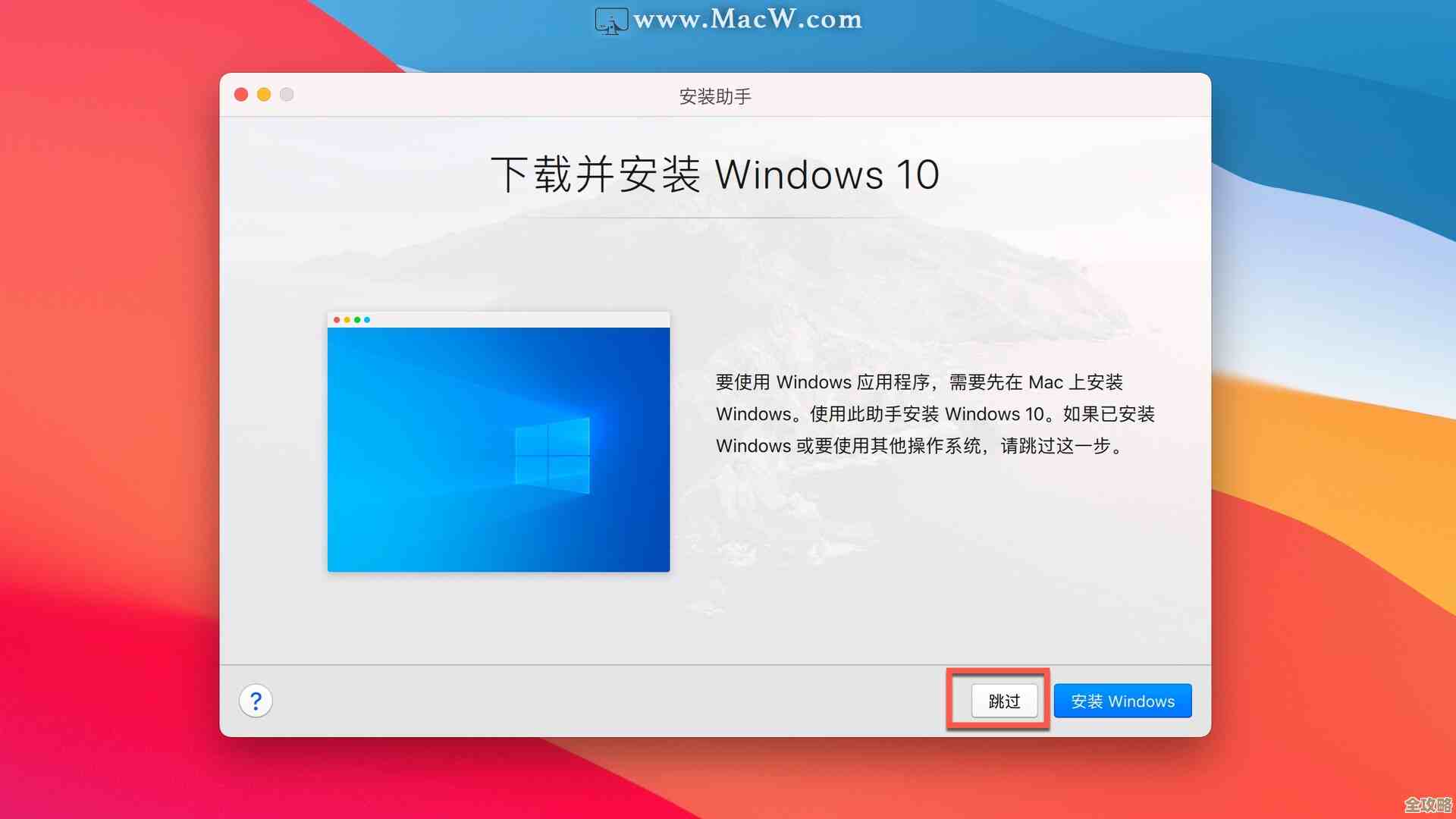
第二步:壁纸和主题色彩定基调 光改任务栏不够,整体氛围得跟上,去壁纸网站搜“macOS Monterey”或“Big Sur”,找一张苹果经典的沙漠或山脉动态壁纸(来源:知乎专栏建议),色彩方面,Win11自带深色模式,但Mac的深色灰得更柔和,在设置-个性化-颜色里,选择“深色”模式,然后勾选“透明效果”,再手动调整强调色为低饱和度的浅蓝或灰色(类似Mac的星空灰),如果追求极致,可以用软件“Winaero Tweaker”(来源:用户实测工具)微调窗口边框颜色,让窗口看起来更接近Mac的圆润质感。
第三步:替换图标和字体细节 图标是灵魂!Win11的文件夹图标太方正,和Mac的圆角设计不搭,可以去图标网站下载macOS风格的图标包(来源:致美化论坛资源帖),比如把“此电脑”“回收站”换成苹果设计语言的作品,用软件“IconPackager”批量替换后,整个资源管理器都会变样,字体也是关键:Mac用的是苹方字体,Win11默认是微软雅黑,虽然不能系统级替换(容易出bug),但可以在浏览器或办公软件里手动设置苹方字体(需先安装字体包),文字渲染会立刻显得更清晰优雅。
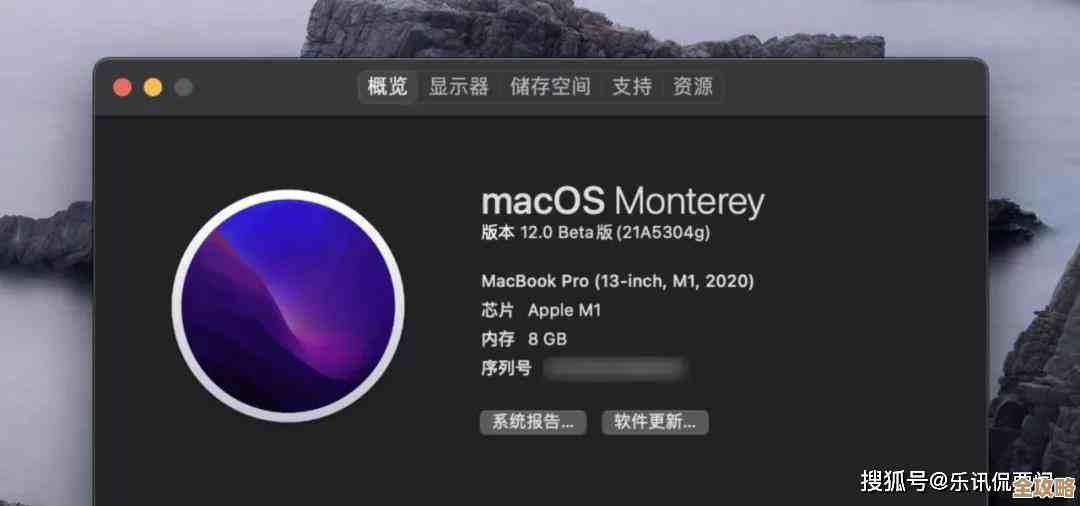
第四步:模拟Mac独有的操作体验 光有样子不行,操作感也得跟上,用软件“AltDrag”(来源:小众工具站)可以实现Mac的窗口拖拽特性——按住Alt键就能随意拖动任何窗口,不用非得点标题栏,Mac的触控板手势是精髓,如果你用的是笔记本,安装“GestureSign”软件可以自定义触控板手势,比如三指上滑呼出任务视图,四指切换桌面,流畅度接近原生体验。
最后提醒:美化适可而止,备份最重要! 折腾虽然有趣,但别过度追求完美,有些深度修改系统文件的工具(如修改系统字体)可能导致不稳定,新手建议优先选用非侵入式软件,操作前一定用系统还原点功能备份(来源:所有教程共同提醒),万一出问题能秒回原样,毕竟我们的目的是让电脑更个性好用,而不是折腾到崩溃重装~
改造完开机那一刻,看着熟悉的Win11披上Mac的外衣,那种新鲜感和成就感绝对值得!每天对着电脑心情都会变好,赶紧试试吧!
本文由帖慧艳于2025-11-16发表在笙亿网络策划,如有疑问,请联系我们。
本文链接:http://waw.haoid.cn/wenda/62714.html